آيباد: كيفية إدخال أو إزالة بطاقة SIM
تعلم كيفية الوصول إلى بطاقة SIM على آيباد من آبل من خلال هذا الدليل.

يتيح لك تطبيق Apple Podcasts متابعة ملفات البودكاست المفضلة لديك وتلقي إشعارات للحلقات الجديدة. يتيح لك تطبيق Podcasts أيضًا تنزيل حلقاتك للاستماع إليها في وضع عدم الاتصال. ومع ذلك، فقد أشار عدد قليل من المستخدمين إلى مشكلات تتعلق بمطالبات إشعارات التطبيق. على هذا النحو، توصلنا إلى قائمة من الحلول لعدم عمل إشعارات تطبيق Apple Podcasts.

لا شيء يضاهي الاستماع إلى ملفات البودكاست المفضلة لديك فور بثها مباشرة. ومع ذلك، إذا كنت لا ترغب في فتح التطبيق باستمرار للتحقق من وجود محتوى جديد، فاستمر في القراءة. لاحظ أن الحلول التالية مخصصة لأجهزة iPhone وiPad وMac.
إذا كنت لا تتلقى إشعارات من تطبيق Apple Podcasts، فيجب عليك التحقق مما إذا كان قد تم تمكين نفس الشيء للبودكاست الخاص بك. إليك الطريقة.
الخطوة 1: افتح تطبيق Podcasts على جهاز iPhone أو iPad.
الخطوة 2: اضغط على المكتبة وحدد البودكاست الذي لا تتلقى إشعاراته.
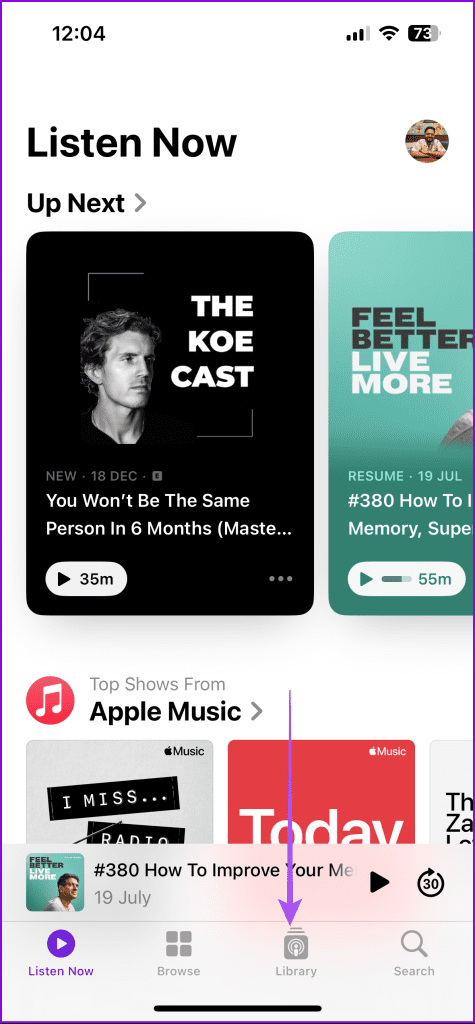
الخطوة 3: اضغط على النقاط الثلاث في الزاوية العلوية اليمنى وحدد الإعدادات.
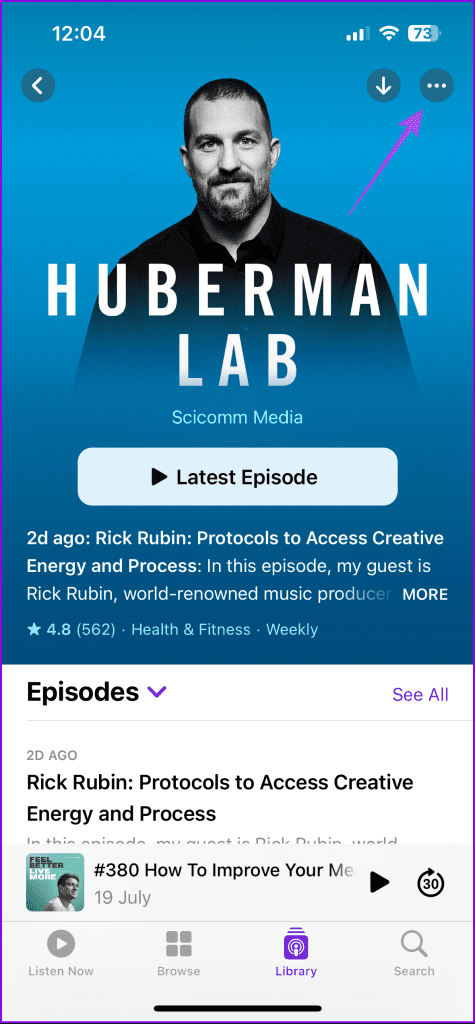
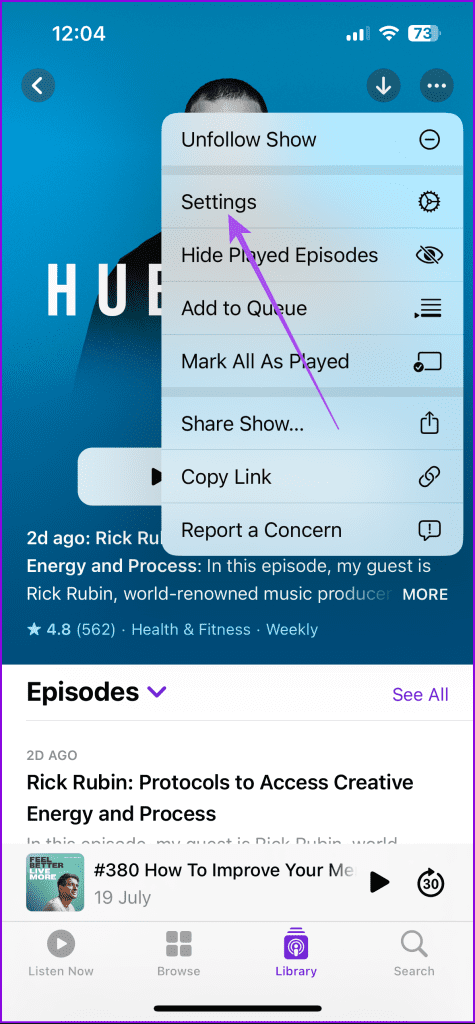
الخطوة 4: تأكد من تمكين الإشعارات. ثم اضغط على تم في الزاوية العلوية اليمنى.
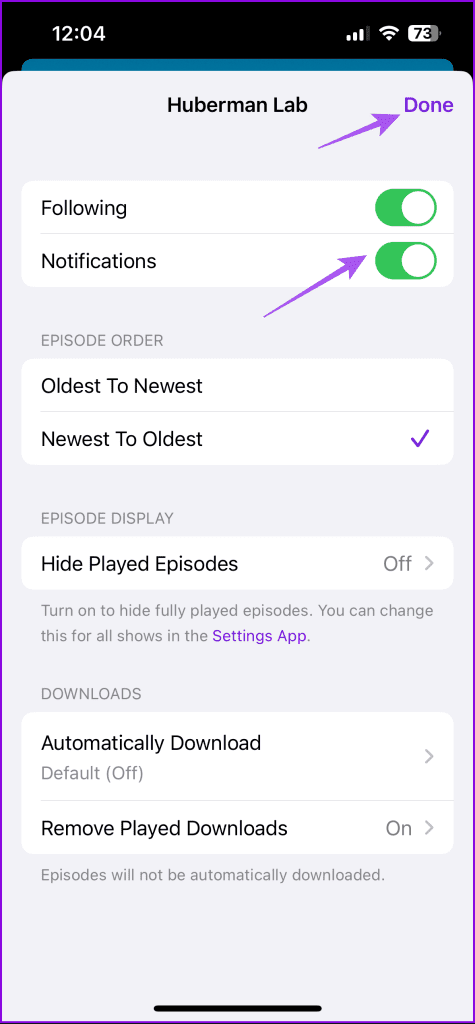
الخطوة 1: اضغط على Command + Spacebar لفتح Spotlight Search، واكتب Podcasts، ثم اضغط على Return.
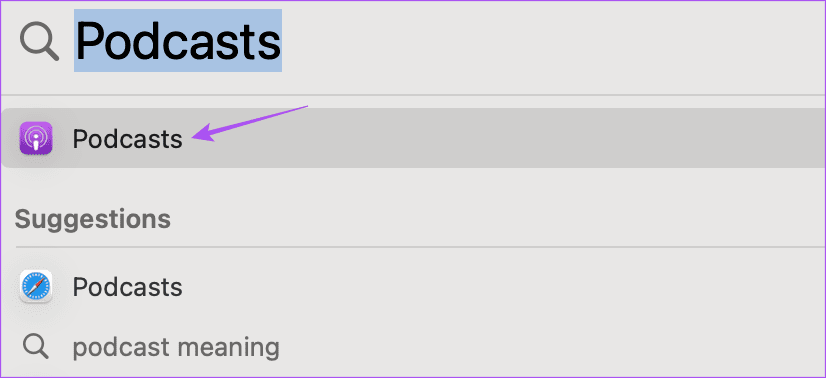
الخطوة 2: انقر على العروض ضمن المكتبة في القائمة اليسرى.
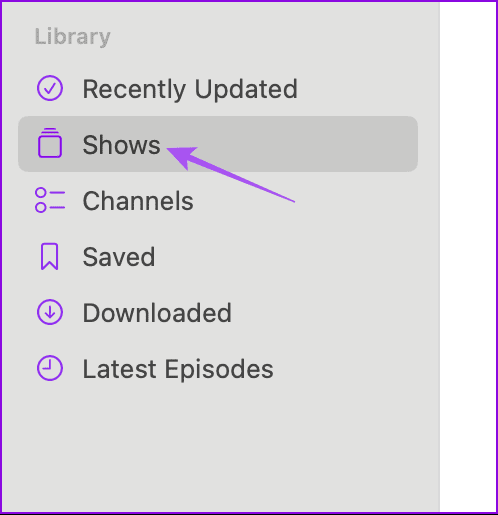
الخطوة 3: حدد البودكاست الذي لا تتلقى إشعاراته. ثم انقر فوق أيقونة المزيد من الخيارات على الجانب الأيمن.
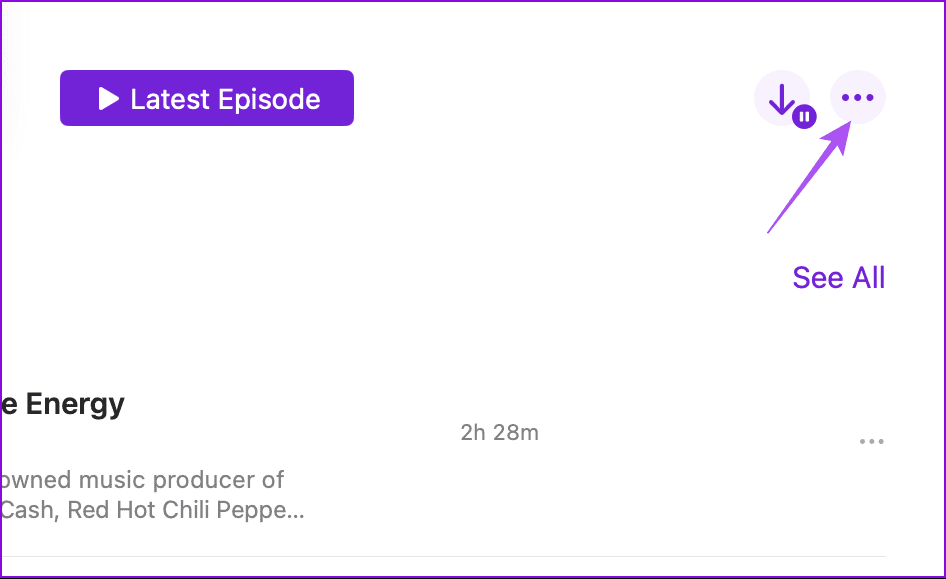
الخطوة 4: انقر على الإعدادات.
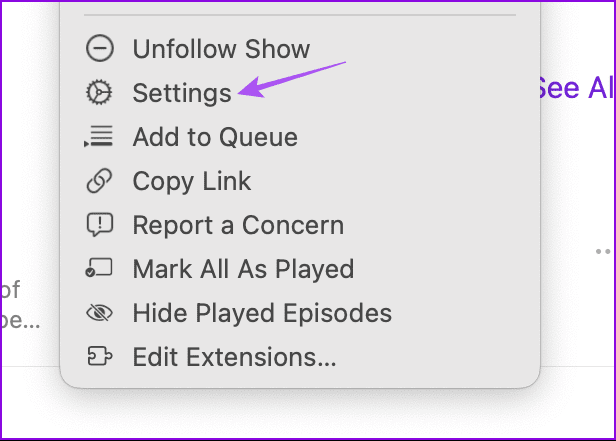
الخطوة 5: تأكد من أنك تتابع البودكاست لتلقي جميع الإشعارات. إنه مفهوم بالفعل نظرًا لأن البودكاست مدرج في مكتبتك. ولكن لا يزال من الأفضل تأكيد ذلك.
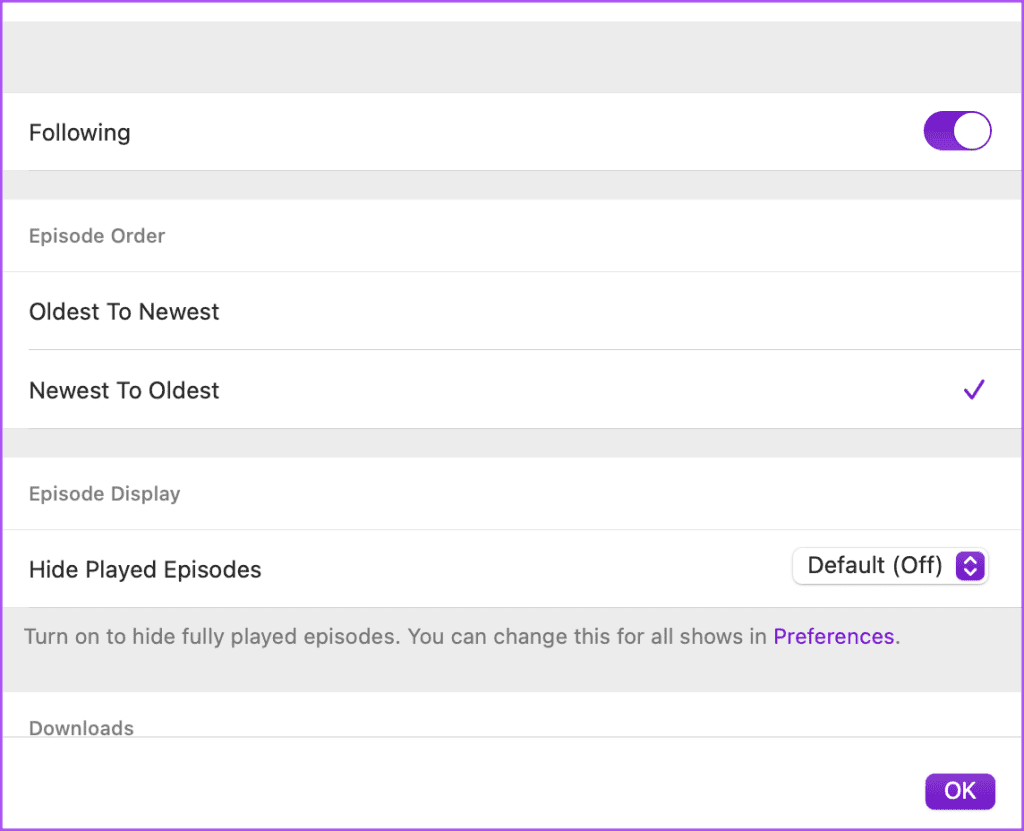
الخطوة 6: انقر على تم للحفظ.
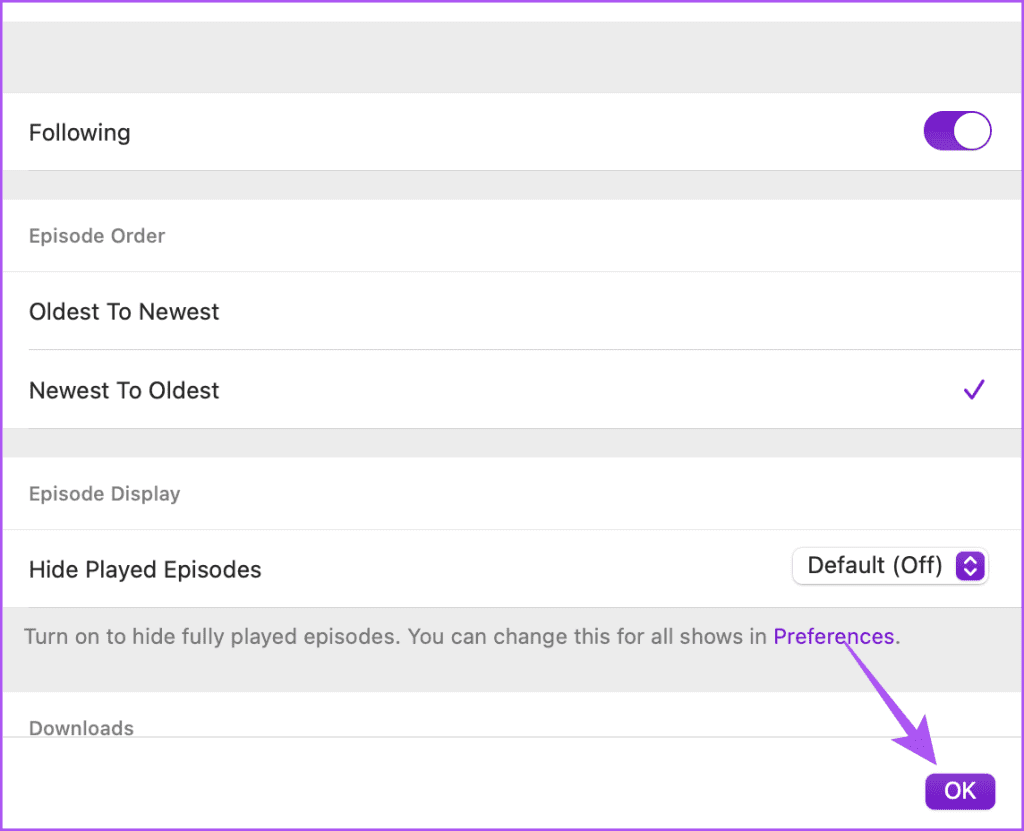
إذا كانت الإشعارات لا تزال لا تعمل لتطبيق Apple Podcasts، فيجب عليك الآن التحقق من إعدادات إشعارات التطبيق على جهازك.
الخطوة 1: افتح تطبيق الإعدادات على جهاز iPhone أو iPad.
الخطوة 2: اضغط على الإشعارات وحدد البودكاست.
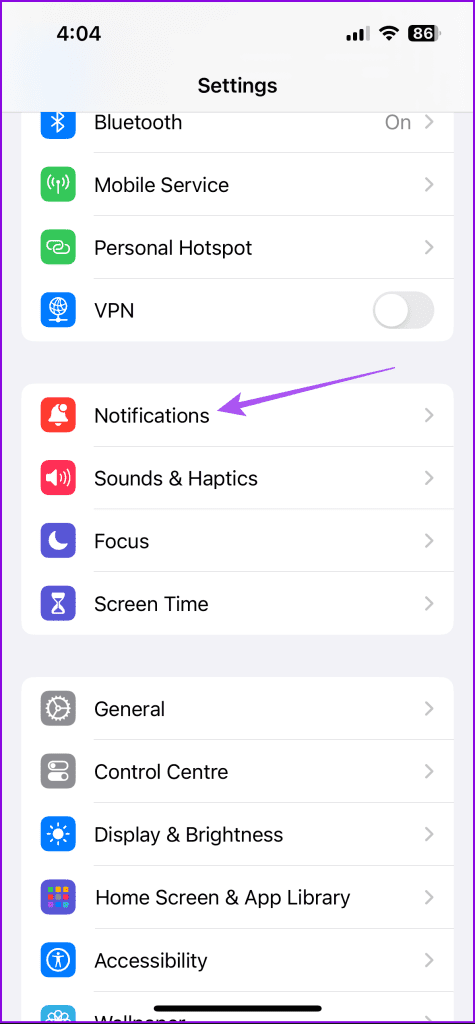
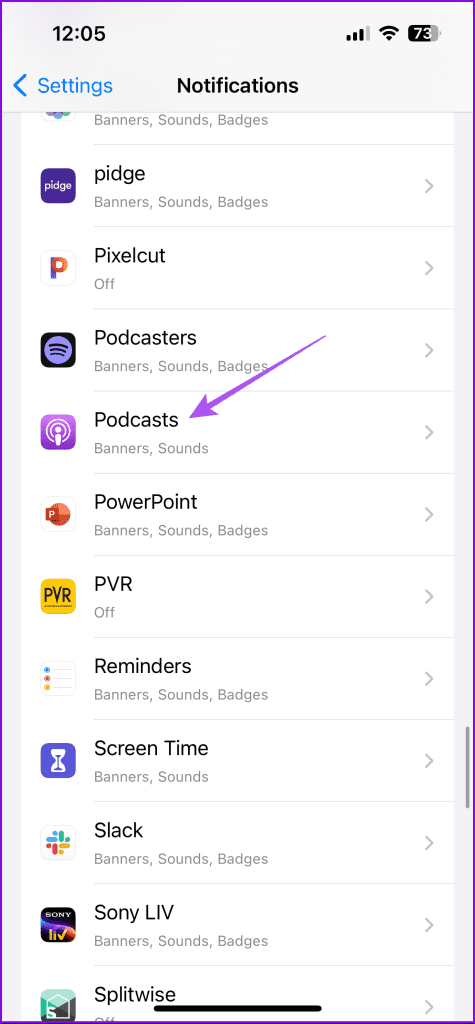
الخطوة 3: تأكد من تمكين جميع الإشعارات.
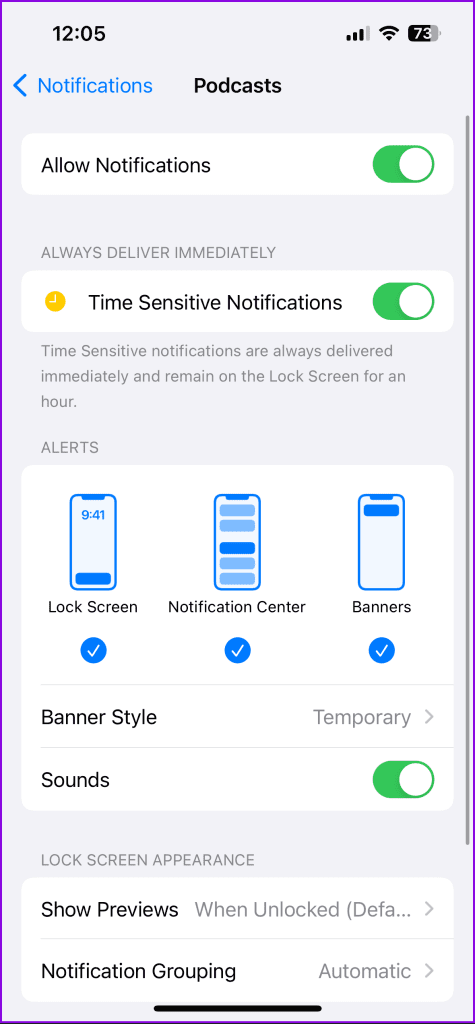
الخطوة 4: قم بالتمرير لأسفل وانقر على إعدادات إشعارات البودكاست.
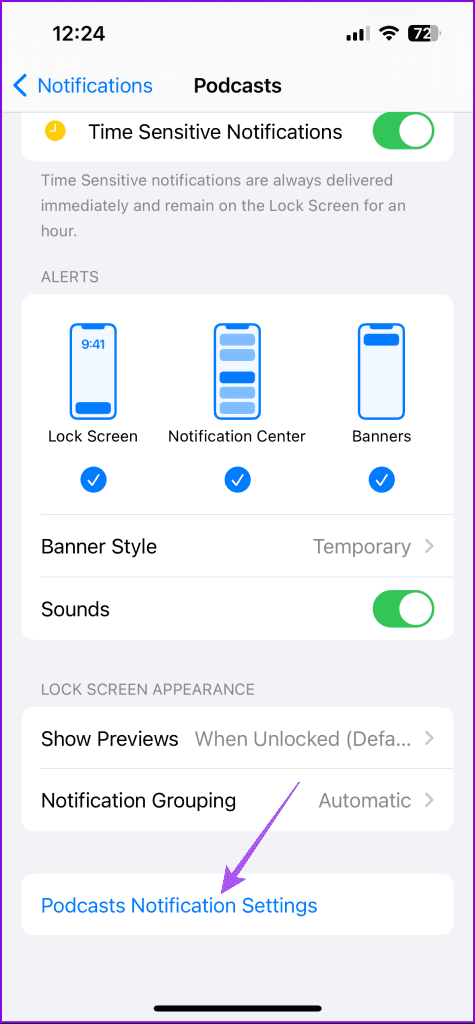
الخطوة 5: تأكد من تمكين الإشعارات لجميع ملفات البودكاست التي تتابعها. ثم اضغط على تم في الزاوية العلوية اليمنى للتأكيد.
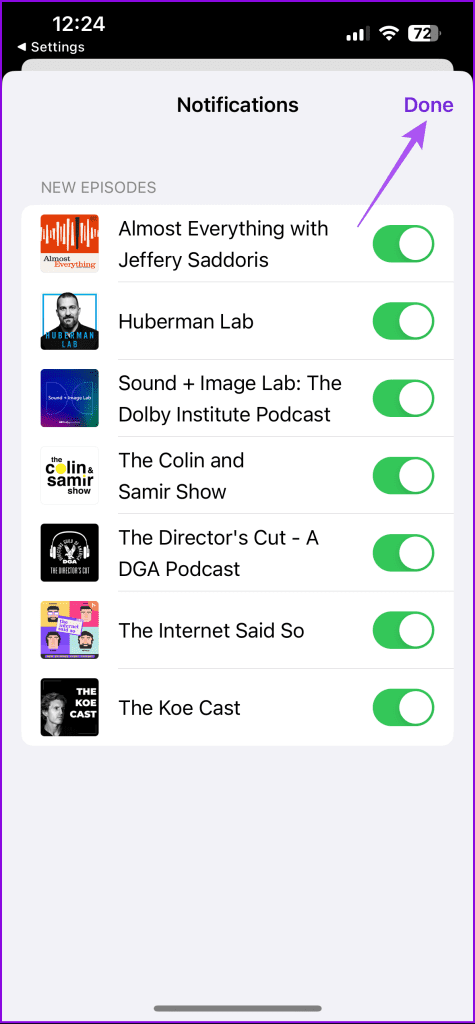
الخطوة 1: اضغط على Command + Spacebar لفتح Spotlight Search، واكتب الإشعارات، ثم اضغط على Return.
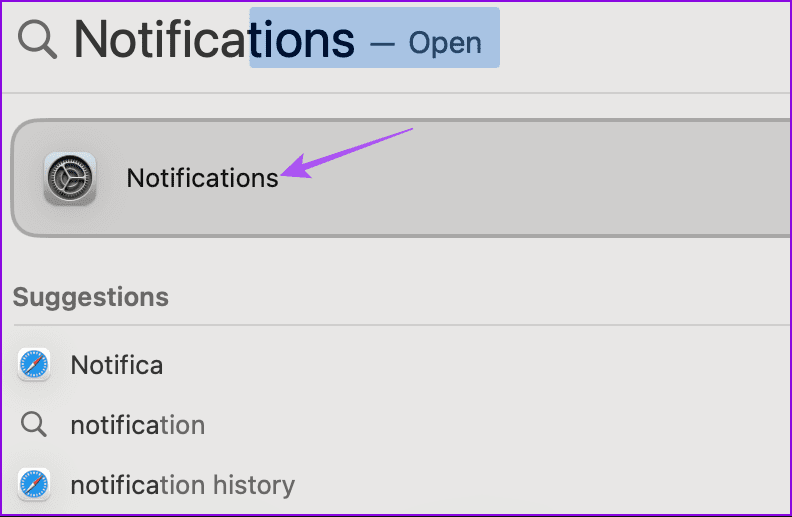
الخطوة 2: حدد البودكاست من قائمة التطبيقات.
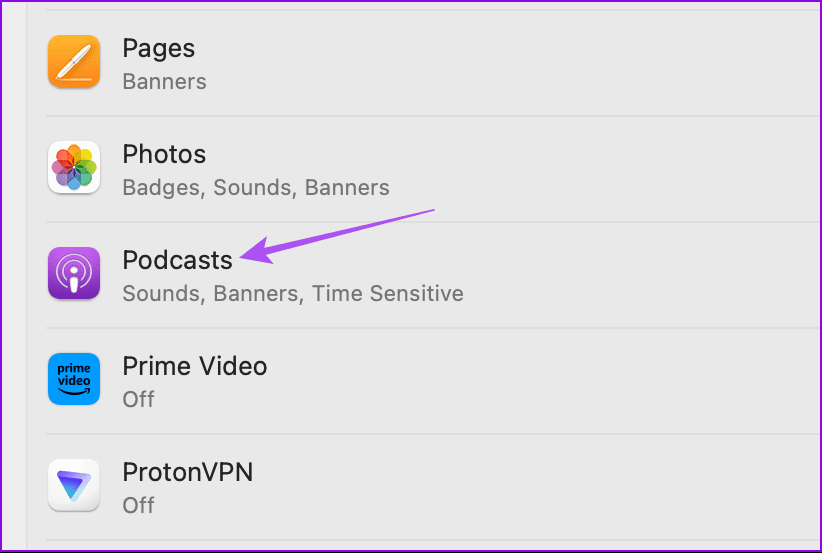
الخطوة 3: تأكد من تمكين جميع الإشعارات لتطبيق Podcasts.
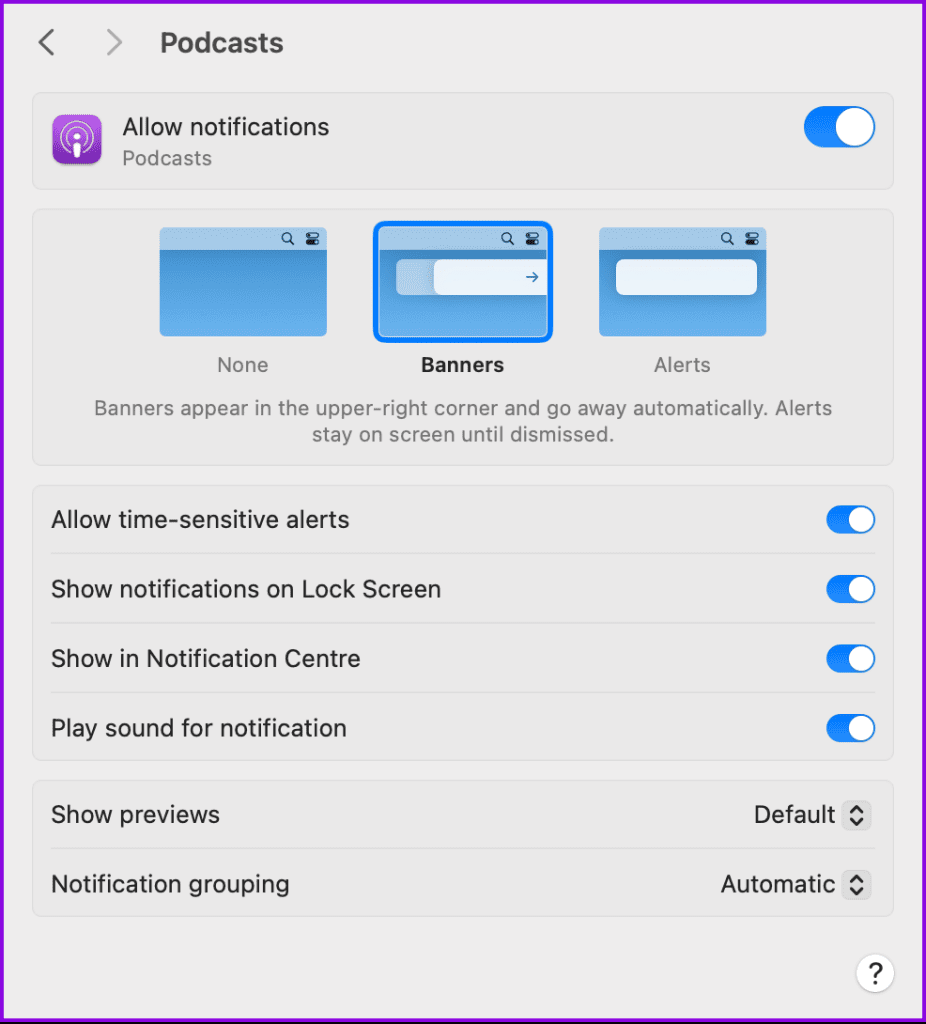
إذا قمت بوضع جهاز Apple الخاص بك على وضع DND، فمن المحتمل أنك لن تتلقى إشعارات حلقات البودكاست الخاصة بك. لذلك نقترح تعطيل ميزة "عدم الإزعاج" على جهاز iPhone أو iPad أو Mac.
الخطوة 1: اسحب لأسفل من الزاوية العلوية اليمنى للوصول إلى مركز التحكم.
الخطوة 2: اضغط لفترة طويلة على أيقونة وضع التركيز واضغط على عدم الإزعاج لتعطيله.
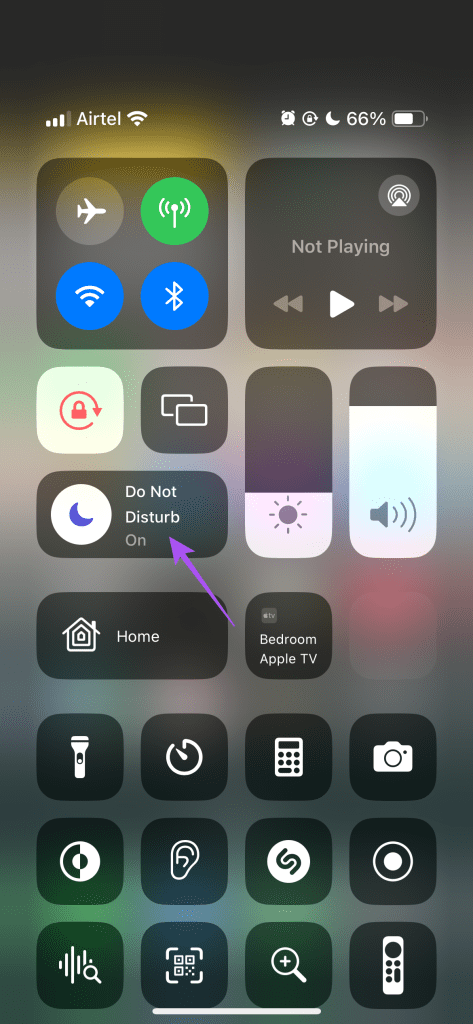
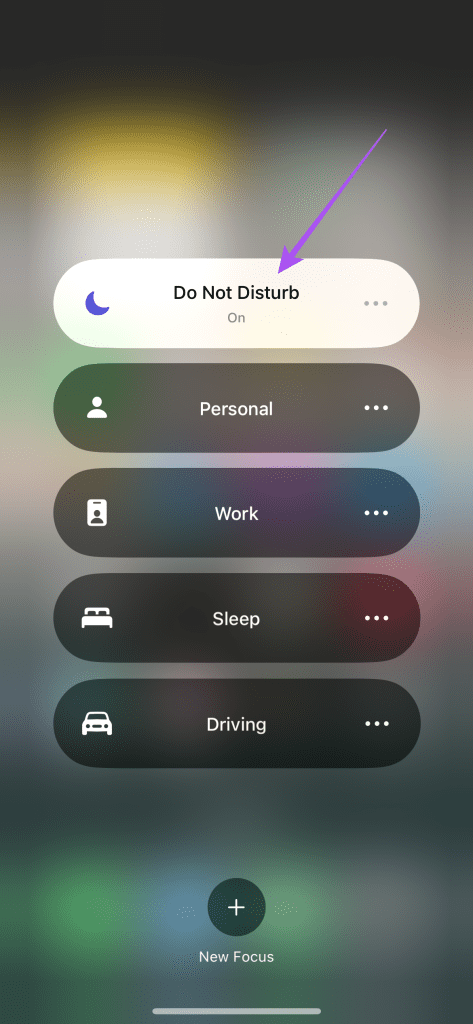
الخطوة 1: انقر على أيقونة مركز التحكم في الجانب العلوي الأيمن من شريط القوائم.
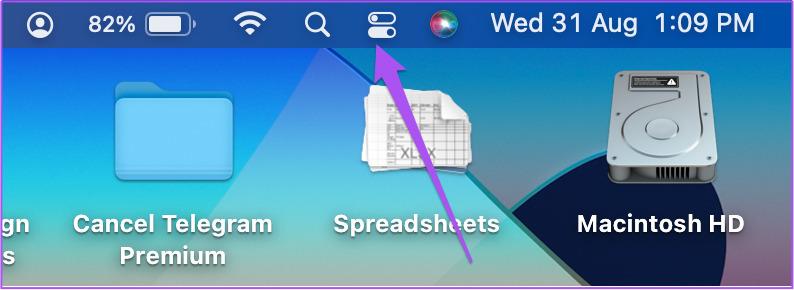
الخطوة 2: اضغط على عدم الإزعاج.
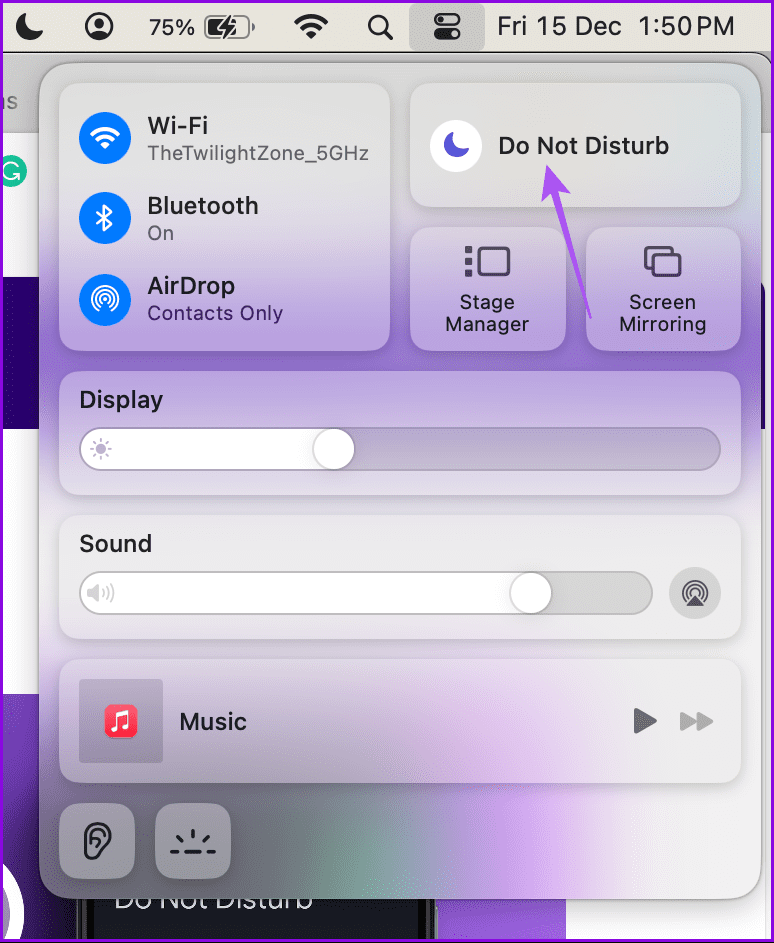
الخطوة 3: حدد عدم الإزعاج مرة أخرى لتعطيله.
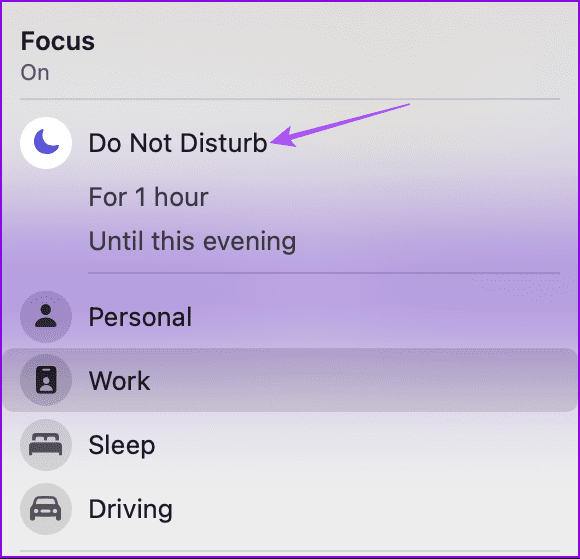
يمكنك أيضًا الرجوع إلى منشورنا إذا تم تشغيل ميزة "عدم الإزعاج" تلقائيًا على جهاز iPhone الخاص بك .
قد يؤدي تمكين وضع الطاقة المنخفضة للحفاظ على عمر البطارية إلى منع جهازك من تلقي الإشعارات. نقترح محاولة تعطيله ومعرفة ما إذا كان ذلك يناسبك. يمكنك الرجوع إلى منشوراتنا حول استخدام وضع الطاقة المنخفضة على أجهزة iPhone/iPad و Mac . ستساعدك الخطوات الموضحة في المقالة أيضًا على تعطيل الميزة على جهازك المعني.
إذا لم ينجح أي من الحلول حتى الآن، فيجب عليك تثبيت أحدث إصدار من تطبيق Podcasts. يمكنك القيام بذلك عن طريق تثبيت تحديث برنامج جديد لجهاز Apple الخاص بك.
الخطوة 1: افتح تطبيق الإعدادات واضغط على عام.
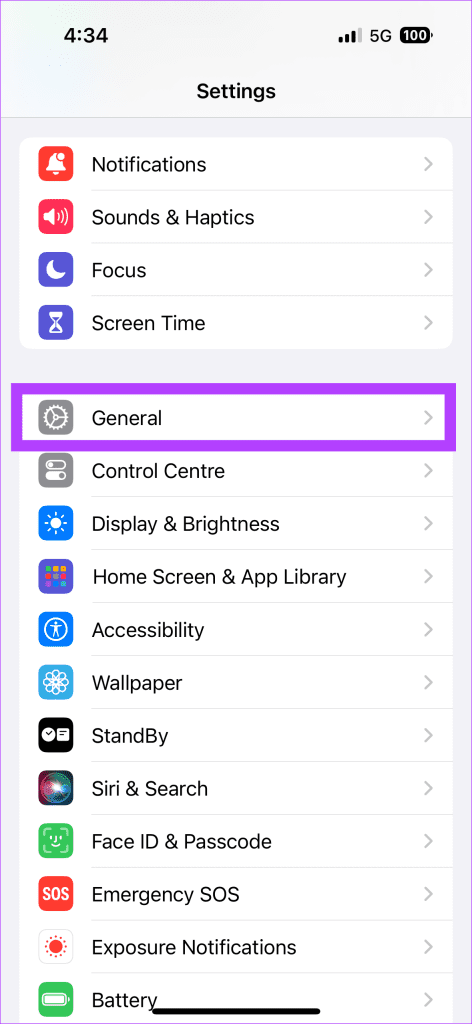
الخطوة 2: اضغط على تحديث البرنامج وقم بتثبيته في حالة توفر تحديث.

بمجرد الانتهاء من ذلك، تحقق مما إذا تم حل المشكلة.
الخطوة 1: اضغط على Command + Spacebar لفتح Spotlight Search، واكتب Check For Software Updates، ثم اضغط على Return.
الخطوة 2: في حالة توفر تحديث، قم بتنزيله وتثبيته.
بمجرد الانتهاء من ذلك، تحقق مما إذا تم حل المشكلة.
ستساعدك هذه الحلول إذا كانت إشعارات تطبيق Apple Podcasts لا تعمل على جهاز iPhone أو iPad أو Mac. يمكنك أيضًا التعرف على كيفية نقل ملفات البودكاست الخاصة بك من iPhone إلى iTunes على جهاز كمبيوتر يعمل بنظام Windows بسلاسة. أخبرنا إذا كانت الحلول المذكورة أعلاه قد أصلحت مشكلتك في التعليقات أدناه.
تعلم كيفية الوصول إلى بطاقة SIM على آيباد من آبل من خلال هذا الدليل.
في هذا المنشور نتناول كيفية حل مشكلة حيث لا تعمل ميزات الملاحة والـ GPS بشكل صحيح على هاتف آبل آيفون.
إذا تم تعطيل حسابك في App Store و iTunes، اكتشف كيف يمكنك استعادة الوصول بسهولة مع خطوة بخطوة مفيدة.
لتتبع الأماكن التي زرتها مؤخرًا، إليك كيفية التحقق من سجل مواقعك على iPhone وiPad وMac.
هل تريد إعادة تسمية صورة أو مقطع فيديو على جهاز iPhone أو iPad؟ فيما يلي بعض الطرق المختلفة للقيام بذلك بسرعة وكفاءة.
هل لديك جهات اتصال معينة تستخدمها بشكل متكرر؟ إليك كيفية إضافة جهات الاتصال أو إزالتها من المفضلة على جهاز iPhone الخاص بك.
هل تنفد بطارية iPhone أثناء الشحن؟ فيما يلي بعض الحلول البسيطة والفعالة لإصلاح مشكلة استنزاف بطارية iPhone أثناء الشحن.
هل تواجه صعوبة في إدارة الملفات على جهاز Mac وiPhone؟ استخدم هذه الطرق السبعة الأسهل لتنظيم الملفات وإدارتها دفعة واحدة مثل المحترفين.
هل تتساءل أين ذهبت كل أو بعض جهات الاتصال الخاصة بك على جهاز iPhone الخاص بك؟ فيما يلي 5 طرق مضمونة لاستعادة جهات الاتصال المحذوفة على جهاز iPhone الخاص بك.
هل أنت غير قادر على عرض صور DNG التي قمت بالتقاطها على جهاز iPhone الخاص بك؟ إليك كيفية تحويل صور RAW إلى JPG على جهاز iPhone الخاص بك!







